Открытая образовательная модульные мультимедиа система (ОМС) обычно представляет собой мультимедиа продукт, решающий определенную учебную задачу.
Установка ОМС плеера для файлов *.oms
-
ОМС-player (скачать) (8 Мб)
Чтобы скачать программу себе на компьютер, нажмите ссылку СКАЧАТЬ. В открывшемся окне выберите кнопку "Сохранить как" и укажите место на своем компьютере для сохранения файла. Снова нажмите кнопку "Сохранить".
Замечание: Перед установкой программ в многопользовательской операционной системе убедитесь в наличии административных прав пользователя, от имени которого производится установка.
Порядок установки ОМС-плеера на компьютер:
1. Найдите сохраненный файл и запустите его двойным щелчком левой кнопки мыши.
2. После запуска программы-инсталлятора предлагается выбрать язык, который будет использован в процессе установки программного обеспечения. Выберите русский язык и нажмите кнопку "ОК".

3. На первом этапе работы инсталлятора проводится проверка аппаратной комплектации компьютера и наличия в системе необходимых программных компонентов (DirectX, Flash Player, QuickTime Player, XviD). Если несоответствия требованиям ОМС нет, нажмите кнопку "Далее".
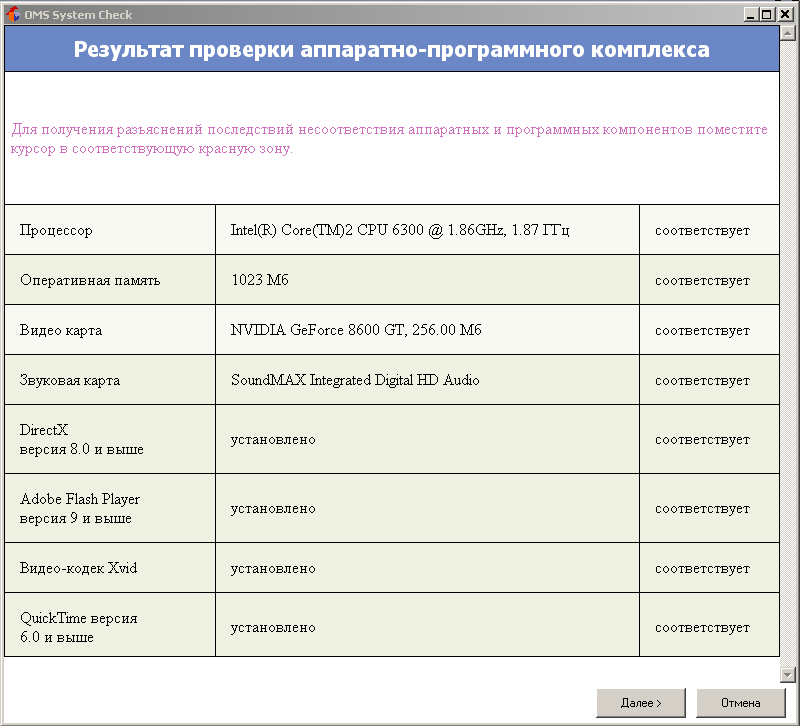
Если некоторые программные компоненты не установлены, продолжайте установку ОМС-клиента (недостатки можно будет устранить на последнем этапе).
4. Откроется окно «Установка - ОМС клиент». Нажмите кнопку "Далее" для продолжения.
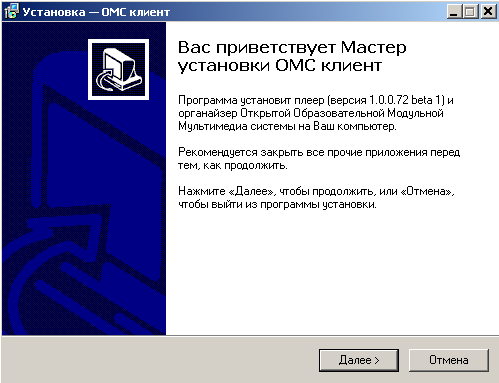
5. Следуя рекомендациям мастера установки, поставьте отметку в окне "Я принимаю условия соглашения" и нажмите "Далее".
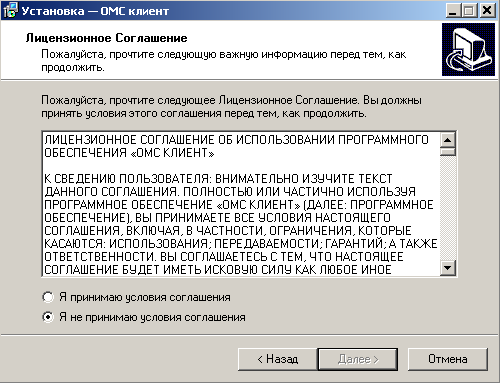
6. Выбирается папка для ОМС - клиента, нажмите кнопку "Далее" или выберите другую папку и затем нажмите "Далее".
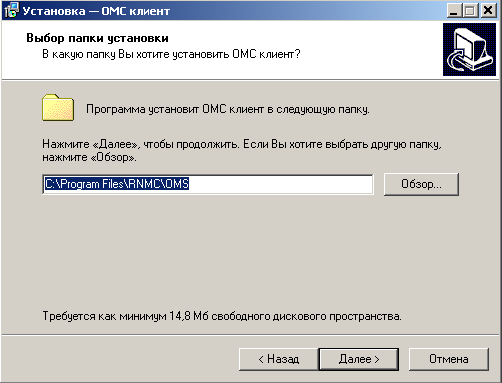
7. Выбирается папка для хранения электронных учебных модулей, нажмите "Далее" или выберите другую папку и затем - "Далее".
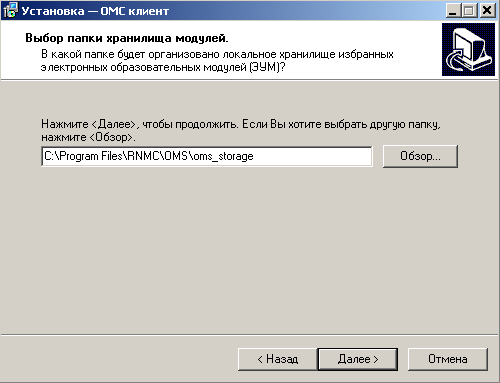
8. Выдается перечень мультимедиа-приложений, отсутствующих на вашем компьютере. Если оставить метки по умолчанию, то на последнем этапе установки автоматически откроются ссылки на сайты производителей указанных мультимедиа-приложений. Удаление метки означает ваше желание самостоятельно найти и установить приложение в другое время. Нажмите кнопку "Далее" для продолжения установки.
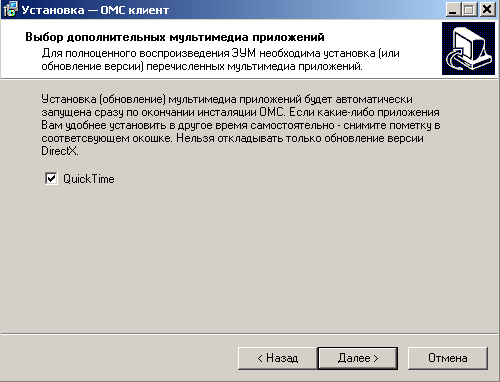
9. Выбираются компоненты ОМС-клиента, которые должны быть установлены. Рекомендуется "Полная установка". Нажмите кнопку "Далее".

10. Выбирается папка в меню "Пуск". Нажмите кнопку "Далее".

11. После того как опции определены, нажмите кнопку «Установить» для инсталляции.
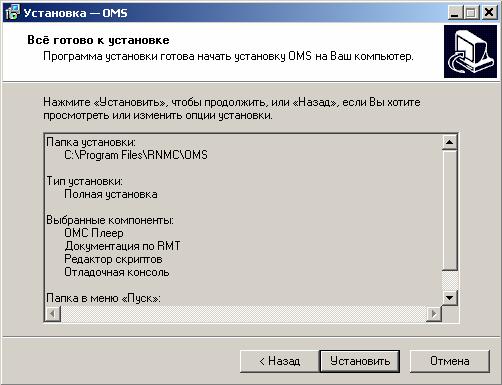
12. Если при диагностике вашего компьютера (см. пункт 3 этой инструкции) были выявлены проблемы с Flash Player или XviD video, инсталлятор автоматически предлагает их установить. Процедура установки совершенно аналогична описанной выше.
13. Если на вашем компьютере отсутствуют другие необходимые мультимедиа-приложения, и Вы подтвердили желание установить их не откладывая (см. пункт 8 этой инструкции), инсталлятор выдаст ссылки на сайты компаний производителей.
Примечание: Если Вы отложили установку QuickTime Player: http://www.apple.com/quicktime/download/win.html